เมื่อใช้คอมพิวเตอร์ของเรากับ Windows 10 มีองค์ประกอบที่เราไม่ได้สังเกตมากนักแต่เราใช้บ่อยมากจนแทบไม่รู้ตัว รายการนี้เป็นแถบงาน ทุกครั้งที่เราย่อขนาดโปรแกรมหรือแอปพลิเคชัน มันจะไปที่แถบงาน เพื่อให้เราเข้าถึงการเปลี่ยนแปลงได้อย่างรวดเร็วเมื่อเราต้องการขยายให้ใหญ่สุดเพื่อใช้งานอีกครั้ง
บางครั้งอาจเกิดขึ้นได้ว่าเราไม่ต้องการโปรแกรมเพื่อจัดการแถบงานของเราเนื่องจากมักจะยุ่งมาก สิ่งนี้สามารถเกิดขึ้นได้หากเราต้องการให้โปรแกรมทำงานในพื้นหลังเท่านั้น หรือเราต้องการดาวน์โหลดไฟล์จากเบราว์เซอร์ของเรา ในสถานการณ์เหล่านี้ อาจเป็นความคิดที่ดีที่จะสามารถ ส่งโปรแกรมไปที่ถาดระบบ .

คุณลักษณะนี้มีมาให้โดยค่าเริ่มต้นในบางโปรแกรม แม้ว่าบางโปรแกรมจะไม่มีก็ตาม น่าเสียดายที่ Windows ไม่ รองรับการย่อขนาดหน้าต่างไปยังซิสเต็มเทรย์หรือพื้นที่แจ้งเตือนโดยกำเนิด
ในการดำเนินการนี้ ให้ใช้เครื่องมือของบุคคลที่สามที่พัฒนาขึ้นเพื่อส่งโปรแกรม Windows 10 ใดๆ ไปยังซิสเต็มเทรย์โดยใช้ปุ่มลัดสำหรับตัวเลือกย่อ ในทำนองเดียวกัน ก็ยังเป็นตัวเลือกที่ดีหากสิ่งที่เรากำลังมองหาคือการซ่อนโปรแกรมที่ทำงานอยู่จากการสอดรู้สอดเห็น ดังนั้นจึงเป็นมาตรการความเป็นส่วนตัวที่มีประสิทธิภาพ
โปรแกรมน้ำหนักเบา พกพาสะดวก และฟรี
ต่อไป เราจะแสดงชุดของแอปพลิเคชันฟรีที่จะย่อขนาดแอปพลิเคชันลงในถาดระบบ โดยปกติแล้วจะใช้วิธีง่ายๆ เหมาะอย่างยิ่งสำหรับการทดสอบและดูว่าข้อใดเหมาะสมกับเรามากที่สุด
ลดขนาดลงในถาด รอบคอบ และด้วยปุ่มลัด
เรากำลังพูดถึงแอปพลิเคชั่นพกพา ค่อนข้างง่ายที่จะช่วยให้เราสามารถส่งหน้าต่างใดก็ได้ไปยังซิสเต็มเทรย์เพื่อให้สามารถกู้คืนและขยายให้ใหญ่สุดได้ตลอดเวลา มีความรอบคอบอย่างยิ่งและช่วยให้เราสามารถทำหน้าที่ด้วยความช่วยเหลือของ ปุ่มลัด . อนุญาตให้เข้าถึงรายการทั้งหมดที่มีแอปพลิเคชั่นย่อเล็กสุดทั้งหมดโดยเพียงแค่คลิกปุ่มขวาบนไอคอน
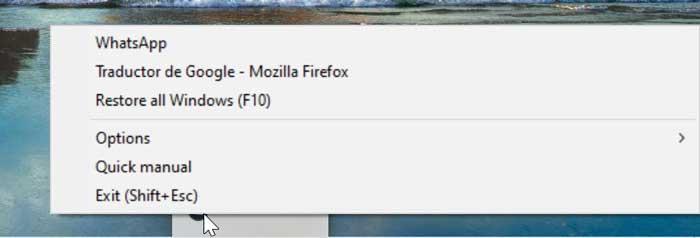
เราย่อขนาดหน้าต่างที่อยู่ด้านหน้าให้เหลือน้อยที่สุดในซิสเต็มเทรย์ได้โดยกด "Alt + F1" และคืนค่าโดยกด "Alt + F2" เรายังสามารถขยายองค์ประกอบทั้งหมดให้ใหญ่ที่สุดได้ด้วยการกด "F10" หรือทีละรายการโดยคลิกที่องค์ประกอบใดๆ ในรายการ
Minimize to Tray เป็นแอปพลิเคชั่นที่สุขุม พกพาสะดวก และใช้งานง่าย ซึ่งเราสามารถดาวน์โหลดได้ฟรีจาก โปรดคลิกที่นี่เพื่ออ่านรายละเอียดเพิ่มเติม .
RBTray ส่งแอพไปที่ซิสเต็มเทรย์ด้วยการกดปุ่มเพียงปุ่มเดียว
นี่เป็นแอปพลิเคชั่นธรรมดาที่จะส่งแอปพลิเคชั่นใด ๆ ไปยังซิสเต็มเทรย์โดยอัตโนมัติ มีรุ่น 32 บิตและ 64 บิต เมื่อเราเรียกใช้แล้ว มัน จะถูกโหลดในพื้นหลัง นับจากนั้นเป็นต้นมา ทุกครั้งที่เราต้องการย่อขนาดแอปพลิเคชัน เราแค่ต้องทำแบบธรรมดา แต่ใช้ปุ่มเมาส์ขวาแทนปุ่มซ้าย อย่างไรก็ตาม สิ่งที่จะเกิดขึ้นคือแทนที่จะย่อขนาดไปที่แถบเครื่องมือ มันจะถูกย่อขนาดไปที่ถาดระบบ
RBtray เป็นซอฟต์แวร์ที่ ไม่มีส่วนต่อประสานกราฟิก เป็นโอเพ่นซอร์สฟรีและเผยแพร่ภายใต้เงื่อนไขของสัญญาอนุญาตสาธารณะทั่วไปของกนู เราสามารถดาวน์โหลดได้จาก หน้าเว็บนี้ . ข้อเสียเปรียบหลักคือ เนื่องจากไม่มีอินเทอร์เฟซแบบกราฟิก ในกรณีที่เราต้องการทำงานให้เสร็จ จำเป็นต้องใช้ Task Manager เพื่อปิดใช้งาน
Traymond ส่งแอพไปที่ซิสเต็มเทรย์พร้อมคีย์ผสม
แอปพลิเคชั่นที่เรียบง่ายจริงๆ อีกตัวหนึ่งซึ่งเราจะย่อขนาดแอปพลิเคชั่นที่เราเปิดในเบื้องหน้าให้เล็กสุดเพื่อส่งไปยังซิสเต็มเทรย์โดยตรง เรากำลังพูดถึงซอฟต์แวร์แบบพกพา ดังนั้นจึงไม่จำเป็นต้องติดตั้งประเภทใดจึงจะทำงานได้ และเมื่อดำเนินการแล้ว ซอฟต์แวร์จะยังคงทำงานอยู่ในพื้นหลัง นอกจากนี้ มันจะลบร่องรอยจริง ๆ เมื่อปิดแอพ
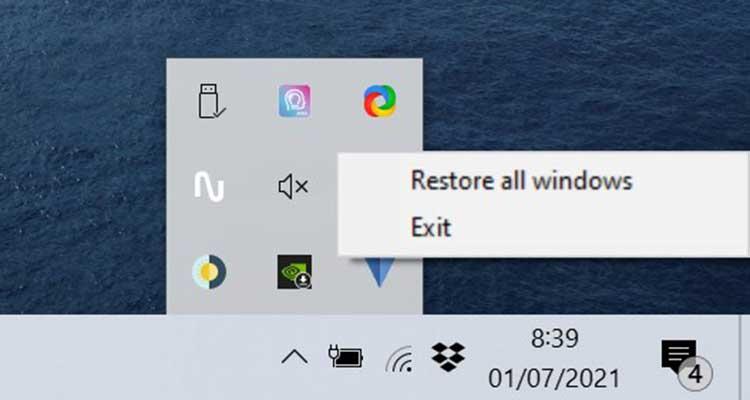
การดำเนินการนั้นง่ายเพราะจำเป็นต้องรวมการเข้าถึงด่วนเพื่อทำหน้าที่ของมันเท่านั้น เพียงแค่เปิดแอปพลิเคชันในเบื้องหน้า เราก็กด “Win + Shift + Z” เพื่อย่อให้เล็กสุดในซิสเต็มเทรย์โดยตรง โดยแสดงไอคอนภายในถาด เราสามารถกู้คืนโปรแกรมได้ตลอดเวลาโดยคลิกที่ไอคอน ในกรณีที่เรามีโปรแกรมที่บันทึกไว้หลายโปรแกรม เราสามารถกู้คืนทั้งหมดพร้อมกันได้โดยคลิกที่ไอคอน "Traymond" และเลือก "กู้คืน Windows ทั้งหมด"
เราสามารถดาวน์โหลด Traymond ได้ฟรีจากที่เก็บข้อมูลบน เว็บ GitHub.
Trayconizer เริ่มแอปพลิเคชันในโหมดย่อเล็กสุด
โปรแกรมฟรีนี้จะช่วยให้เราย่อขนาดโปรแกรมใดๆ ลงในซิสเต็มเทรย์ โดยสามารถทำงานกับแอปพลิเคชันเกือบทั้งหมดที่เราเปิดไว้ในส่วนหน้า ในการทำให้ยูทิลิตี้นี้เริ่มต้นกับแอพพลิเคชั่นบางตัว จำเป็นต้องป้อน คุณสมบัติของ ทางลัดของโปรแกรม ในแท็บ "ทางลัด" เราจะเพิ่มพื้นที่ว่างและเส้นทางของแอปพลิเคชันที่เราต้องการย่อให้เล็กสุดลงในถาดระบบ ดังที่แสดงในภาพตัวอย่างนี้
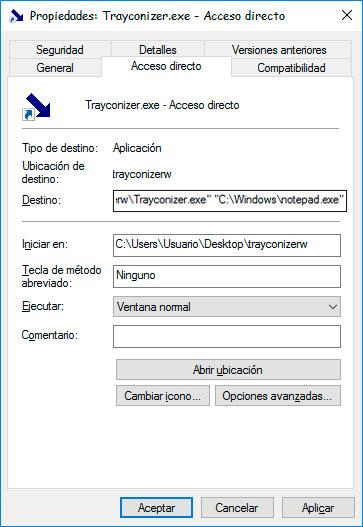
มีความเป็นไปได้ที่จะเริ่มต้นแอปพลิเคชันใน โหมดย่อเล็กสุด และจะปิดโดยอัตโนมัติเมื่อเราคลิกที่ปุ่มปิดของเมนูในแถบชื่อเรื่องของโปรแกรมที่ใช้ “Trayconizer” แม้จะมีประโยชน์ แต่การกำหนดค่าค่อนข้างยุ่งยากกว่าตัวเลือกอื่นๆ ที่มี
เราสามารถดาวน์โหลด Trayconizer ได้ฟรีจาก โปรดคลิกที่นี่เพื่ออ่านรายละเอียดเพิ่มเติม .
โปรแกรมการชำระเงินที่มีตัวเลือกการควบคุมที่ดียิ่งขึ้น
หากเราต้องการก้าวไปอีกขั้นในการปรับแต่งคอมพิวเตอร์ของเราให้ส่งแอปพลิเคชันไปยังซิสเต็มเทรย์ เราสามารถเลือกใช้แอปพลิเคชันแบบชำระเงินได้ ด้วยสิ่งนี้เราจะมีการควบคุมทั้งหมดและเราจะสามารถเข้าถึงตัวเลือกการปรับแต่งเพิ่มเติมรวมถึงฟังก์ชั่นพิเศษที่อาจสนใจเรา
ตัวย่อหน้าต่างจริง ให้การควบคุมแอปพลิเคชันทั้งหมด
ซอฟต์แวร์ขนาดเล็กนี้จะรับผิดชอบในการเพิ่มตัวเลือกใหม่เพื่อย่อให้เล็กสุดในแต่ละหน้าต่างของแอปพลิเคชันที่ทำงานอยู่ใน Windows 10 ด้วยวิธีนี้ เราจะมีปุ่มเพื่อย่อขนาดไปที่ทาสก์บาร์และอีกปุ่มหนึ่งเพื่อย่อขนาดไปที่ถาด ของระบบหรือพื้นที่แจ้งเตือน ดังนั้นด้วยการคลิกเพียงครั้งเดียว เราจึงสามารถส่งแอปพลิเคชันใดๆ ไปยังถาดระบบได้โดยตรง
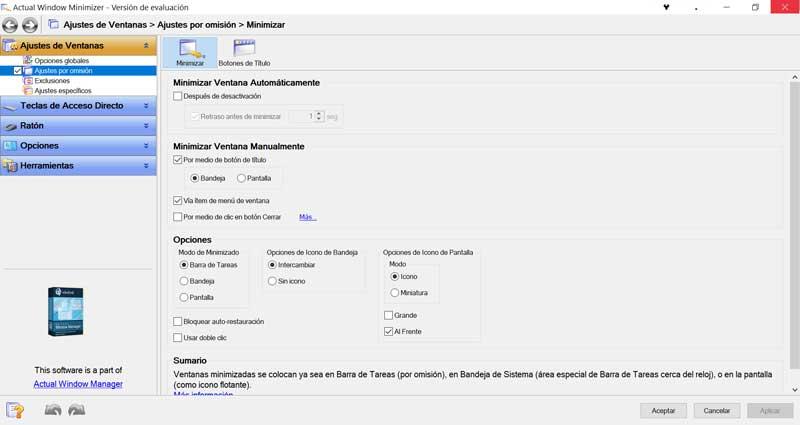
แอปพลิเคชันสามารถกำหนดค่าให้ใช้ปุ่มลัด เปลี่ยนโหมดย่อเล็กสุด และวิธีการคืนค่าหน้าต่าง เป็นตัวเลือกที่สมบูรณ์กว่านี้ถ้าเราต้องการควบคุมทั้งหมดเมื่อต้องย่อขนาดแอปพลิเคชันลงในถาดระบบ
Window Minimizer จริงไม่ใช่แอปพลิเคชั่นฟรี ดังนั้นหากต้องการใช้งานอย่างถาวร จำเป็นต้องชำระค่าใบอนุญาต ซึ่งมีราคาอยู่ที่ 19.95 ดอลลาร์ เราสามารถทดลองใช้ฟรี 14 วันและดูว่าเราชอบหรือไม่ก่อนตัดสินใจซื้อ เราสามารถดาวน์โหลดได้โดยตรงจาก เว็บไซต์ของนักพัฒนา.
4t Tray Minimizer ตัวจัดการหน้าต่างน้ำหนักเบาและทรงพลัง
เรากำลังพูดถึงตัวจัดการหน้าต่างขนาดเล็ก มีลักษณะเฉพาะที่เบาและทรงพลัง และจะช่วยให้เราเพิ่มพื้นที่ว่างบนแถบงานได้ เราสามารถส่งแอปพลิเคชันใดๆ ไปยังซิสเต็มเทรย์ รวมทั้งทำให้หน้าต่างเป็นแบบกึ่งโปร่งใสในเบื้องหน้า นอกจากนี้ยังช่วยให้เราปรับแต่งแป้นพิมพ์ลัดเพื่อดำเนินการตัวเลือกอื่นๆ เช่น การคืนค่าหรือซ่อนการดำเนินการ
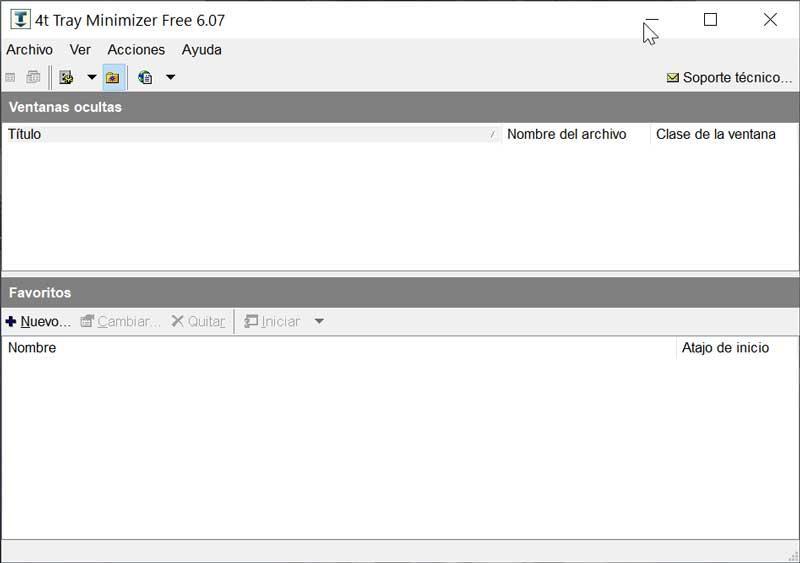
4t Tray Minimizer เริ่มต้นที่ $ 19.95 พร้อมการสนับสนุนหนึ่งปี และช่วยให้เราดาวน์โหลดรุ่นทดลองใช้ฟรีจาก เว็บไซต์.
โปรแกรมไหนแนะนำมากที่สุด?
อย่างที่เราเห็น เรามีเครื่องมือต่างๆ ที่จะช่วยให้เราย่อขนาดแอปพลิเคชันใดๆ ลงในถาดระบบได้ง่ายๆ ส่วนใหญ่เป็นแอปพลิเคชั่นฟรีและพกพาได้ ดังนั้นเราจึงสามารถเลือกลองใช้แต่ละอันเพื่อตรวจสอบว่าอันไหนเหมาะกับเราที่สุด เมื่อต้องอยู่กับใครคนหนึ่ง ย่อเล็กสุดเป็นถาด อาจเป็นวิธีที่สะดวกสบายและใช้งานง่ายที่สุด เนื่องจากกระบวนการทั้งหมดทำผ่านแป้นพิมพ์ลัดที่กำหนดค่าได้
ในกรณีที่เราต้องการก้าวต่อไปและไม่ทำ ใจที่จ่ายสำหรับมัน ตัวเลือกของ Actual Window Minimizer จะต้องนำมาพิจารณาด้วย เพราะมันทำให้เราสามารถปรับแต่งให้เป็นส่วนตัวและควบคุมได้ทั้งหมด โดยเป็นโปรแกรมที่มีอินเทอร์เฟซเป็นภาษาสเปนซึ่งมีตัวเลือกมากมาย นอกจากนี้ เนื่องจากมีช่วงทดลองใช้งาน เราจึงมีเวลามากพอที่จะดูว่าเราต้องการมันจริงๆ หรือไม่ หรือสุดท้ายก็เลือกตัวเลือกฟรี
